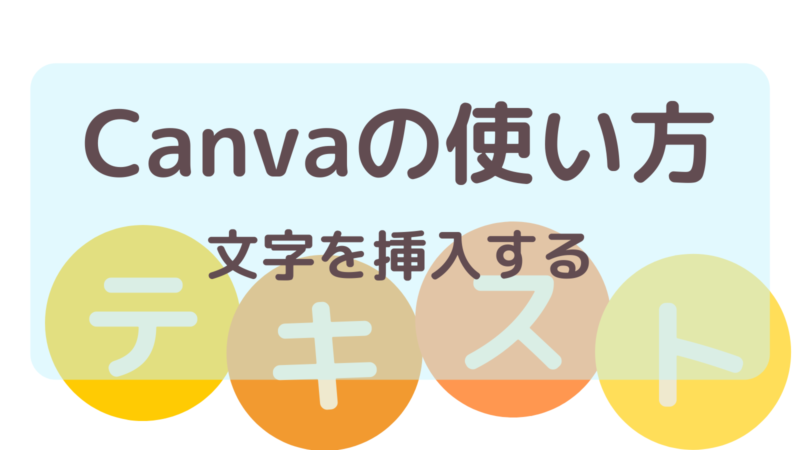Canvaを開こう
まずはCanvaのサイトへ行きましょう。
初めての方はこちらを参考にしてください。
 【初心者向け】Canvaでできること〜デザイン画像の紹介〜
【初心者向け】Canvaでできること〜デザイン画像の紹介〜
用紙を選択しよう
「デザインを作成」をクリックします。用紙は好きなサイズで大丈夫です。
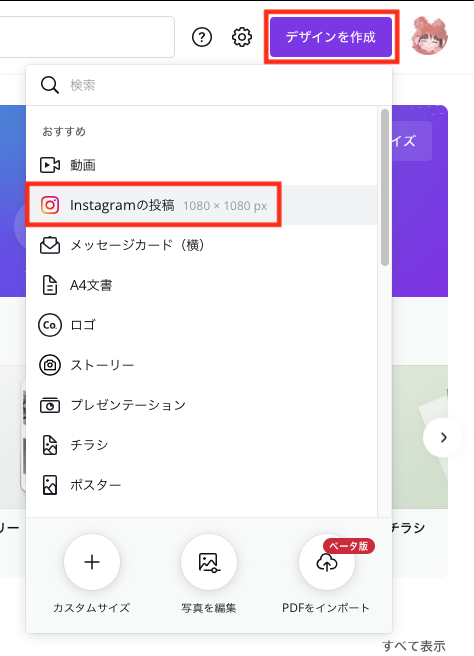
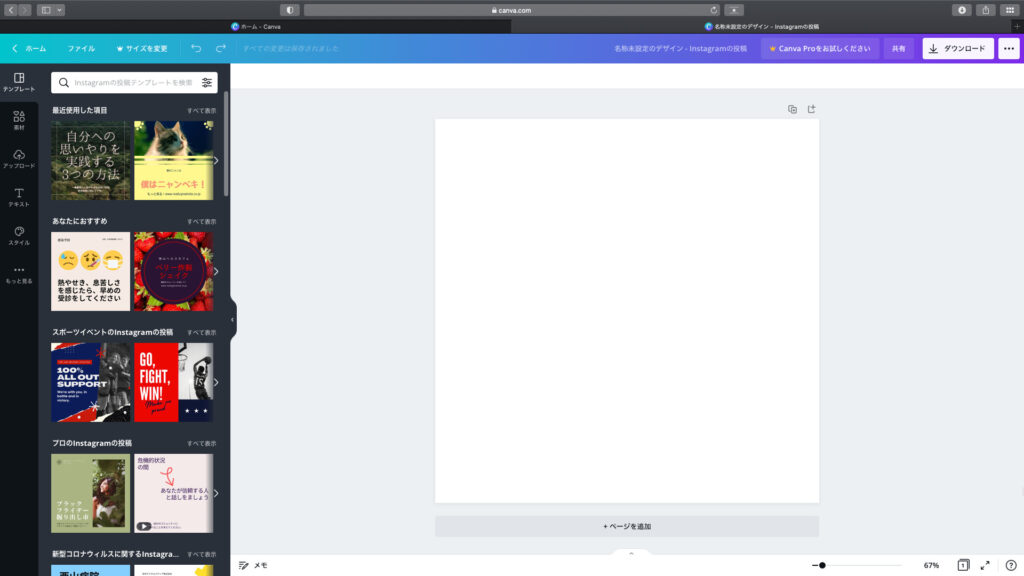
「テキスト」をクリックします。
今回はフォントから選びますので「すべて表示」をクリックします。
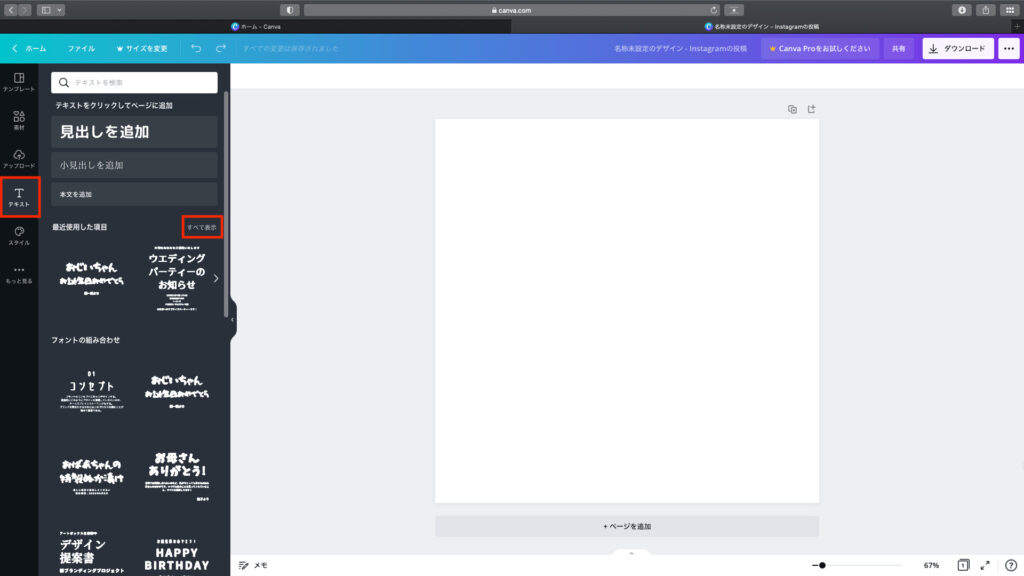
今回は「しろくまフォント」を選びました。
好きな文字の形が決まったらクリックして挿入しましょう。
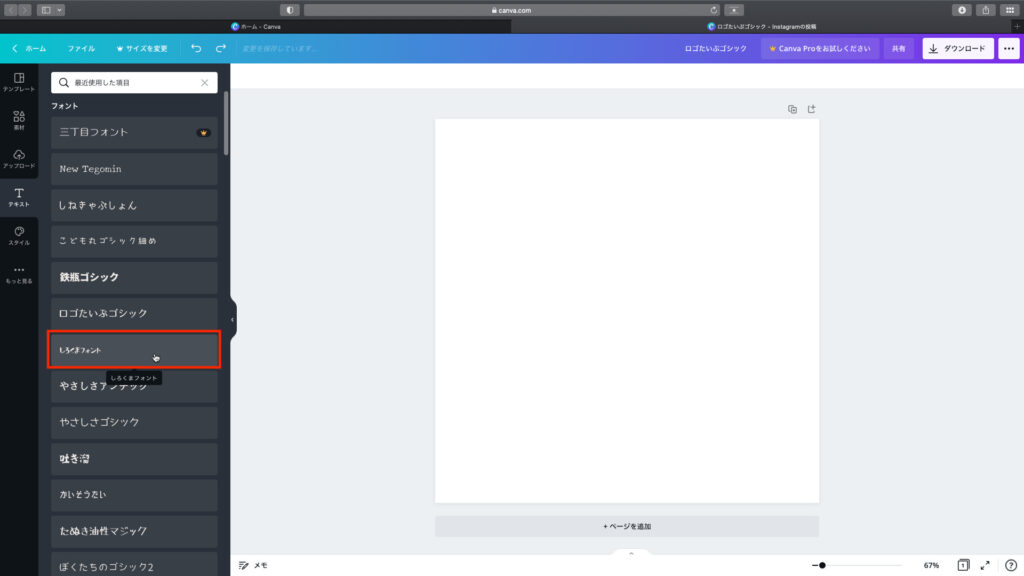
挿入されました。
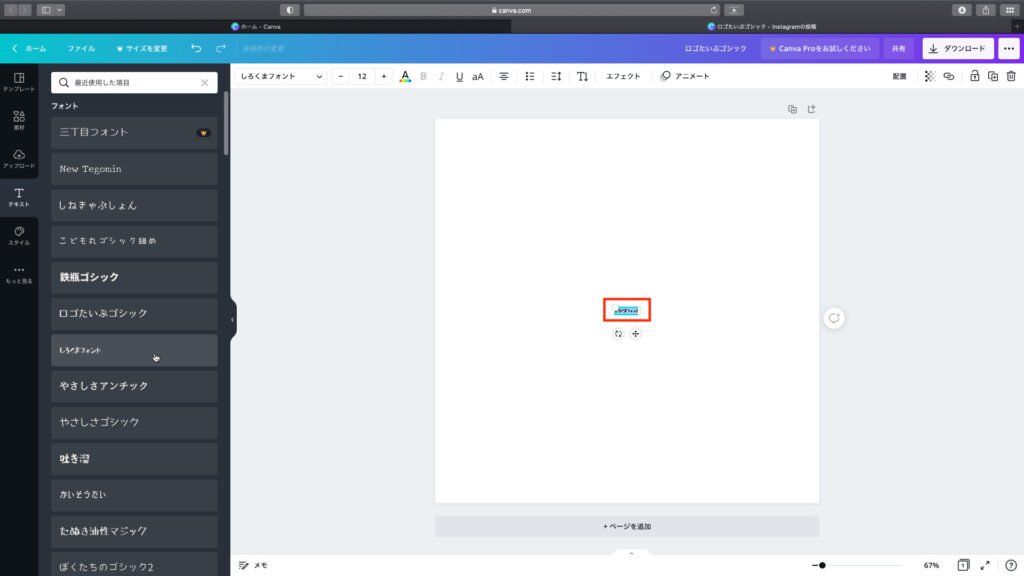
悩み人
ちいさいね…
ねここ先生
大きくしましょう
+ボタンを何度かクリックして「70」(ポイント)の大きさにします。
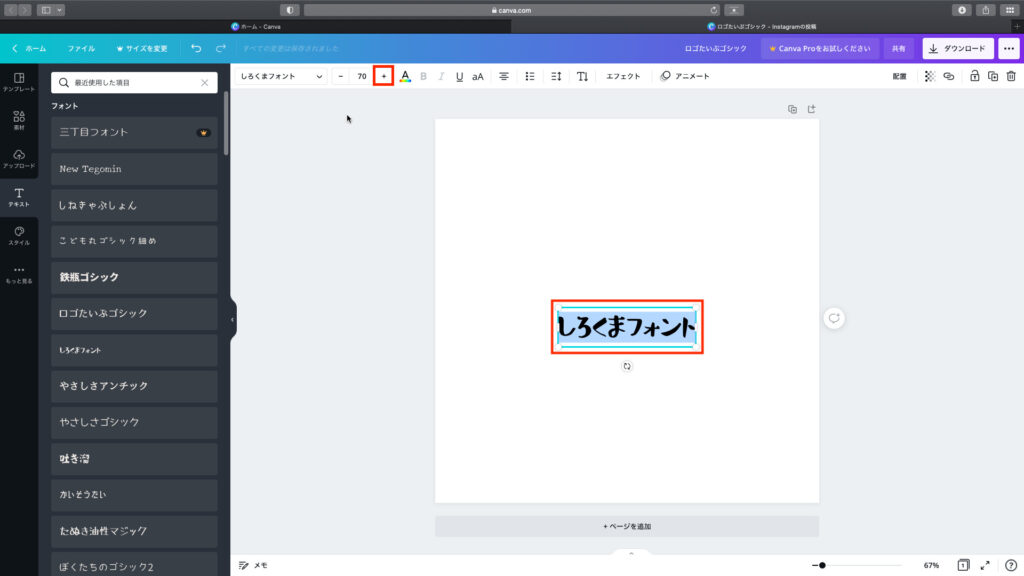
枠線の上にマウスをポイントして左上に持っていきます。
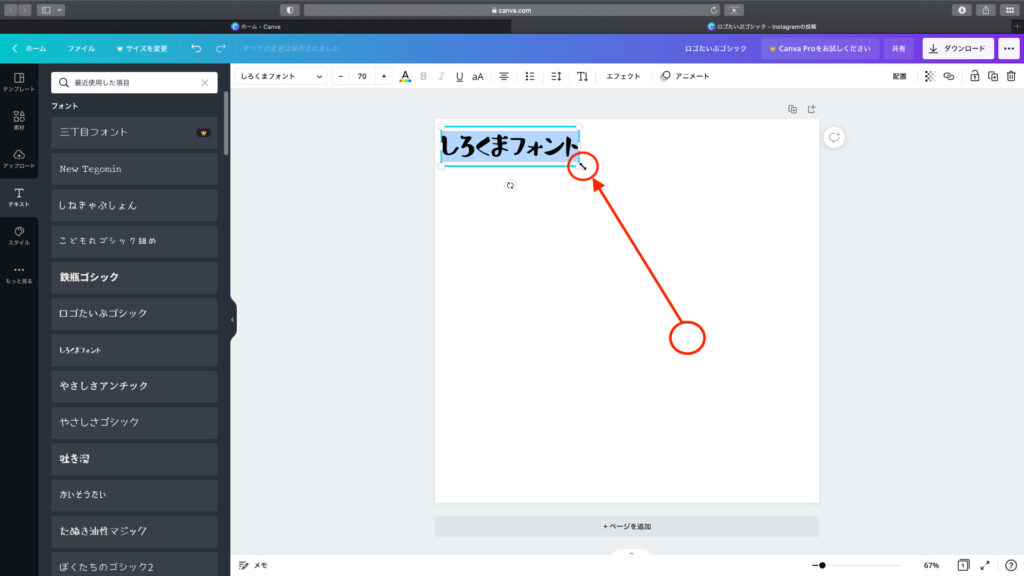
「はっぴぃーばーすでぃ」と入力します。
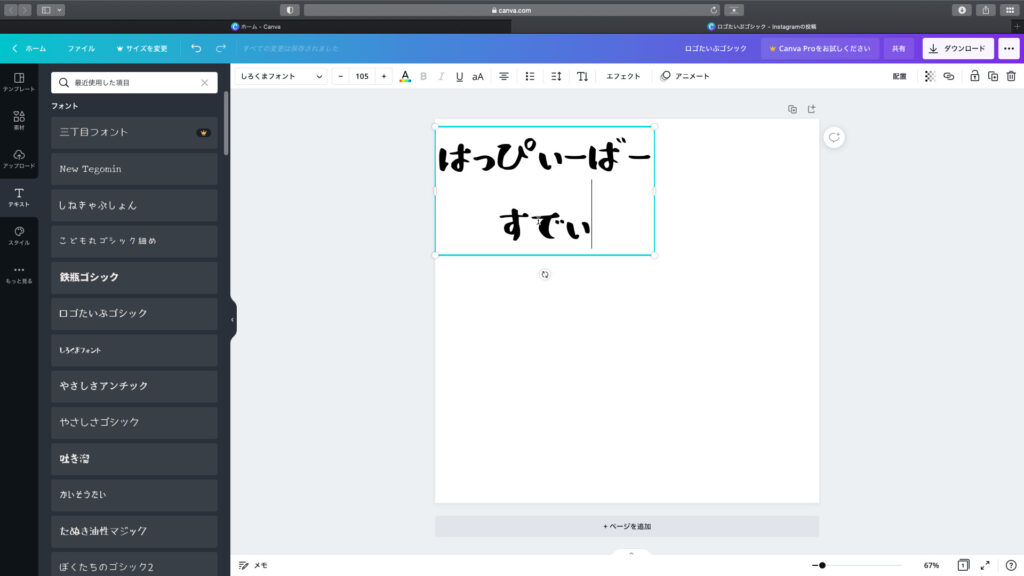
注意ポイント
テキストの挿入をした後は選択された(文字に水色の色が重なっている)状態になっています。
選択された状態で文字を入力しないと、挿入時の文字が残ってしまいますので注意しましょう。
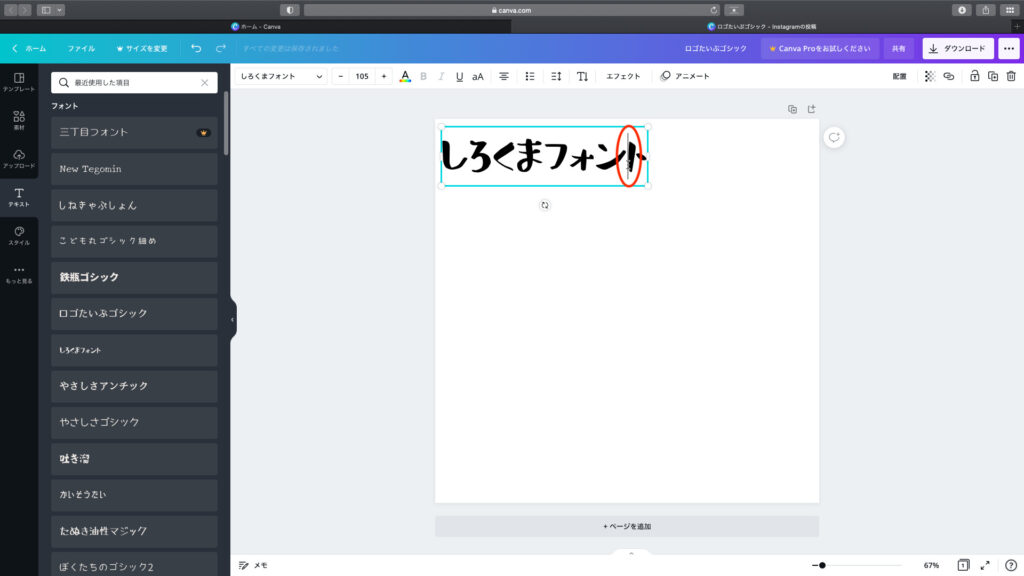
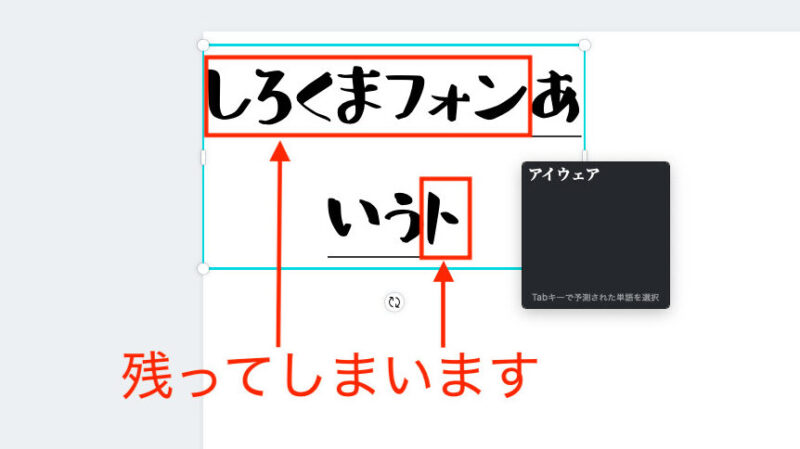
入力できたらフォントの色をピンクにしてみましょう。
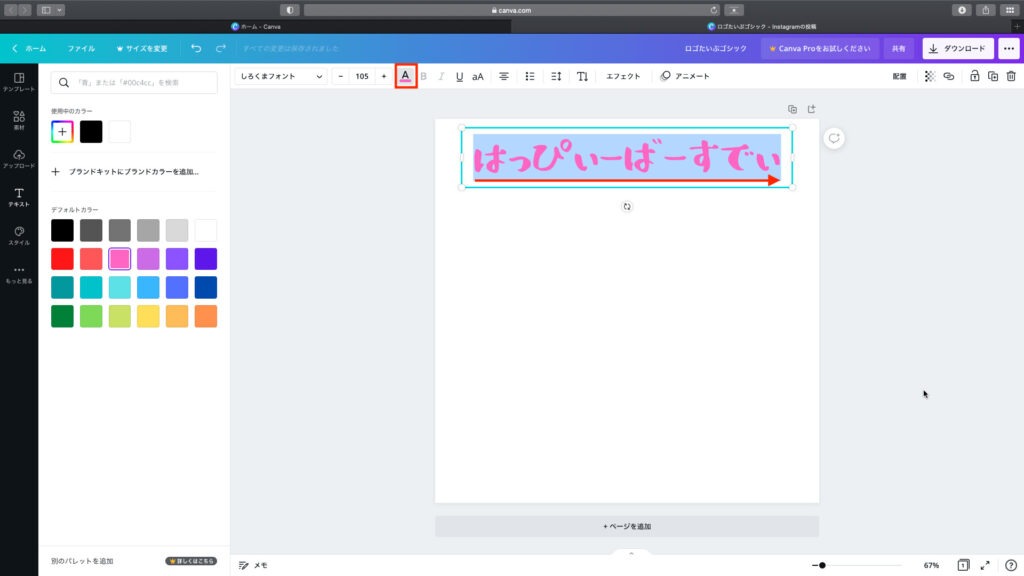
他にもいろんな文字を入力して練習してみましょう。
ねここ先生
POPに文字は必須!効果的に使えるようにたくさん練習しておきましょう
関連記事(アドセンス)